premiere添加或删除过渡效果的方法教程
时间:2023-03-14 15:53:54作者:极光下载站人气:169
Adobe
premiere简称为pr,这是一款非常好用的视频剪辑软件,在其中剪辑视频时,如果我们有多段素材,为了让各个片段之间过渡更自然,我们可以在片段之间添加一定的过渡效果,如果后续对添加的效果不满意,也可以轻松将其删除。那小伙伴们知道Adobe
premiere中如何为视频添加或者删除过渡效果吗,其实添加和删除的方法都是非常简单的。小编接下来将分别为小伙伴们介绍添加和删除的方法,操作步骤都是非常简单的,小伙伴们可以打开自己的软件后一起操作起来。接下来,小编就来和小伙伴们分享具体的操作步骤了,有需要或者是有兴趣了解的小伙伴们快来和小编一起往下看看吧!
操作步骤
第一步:双击打开premiere,导入素材后拖动到时间轴;
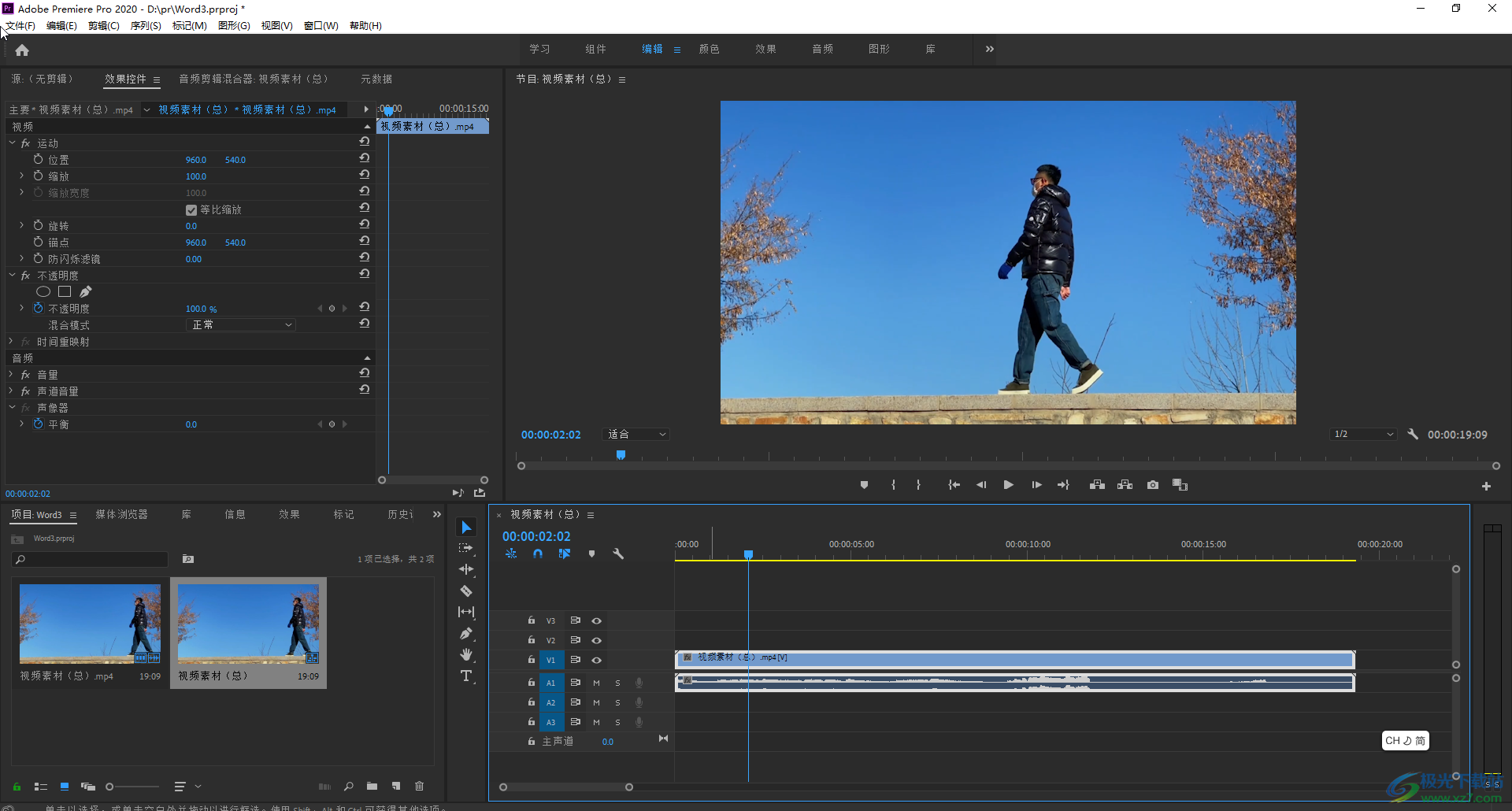
第二步:在“效果”栏,可以输入关键词查找想要的过渡效果,也可以点击展开“视频过渡”后,选择想要的过渡效果拖动到时间轴中两端素材之间进行添加;
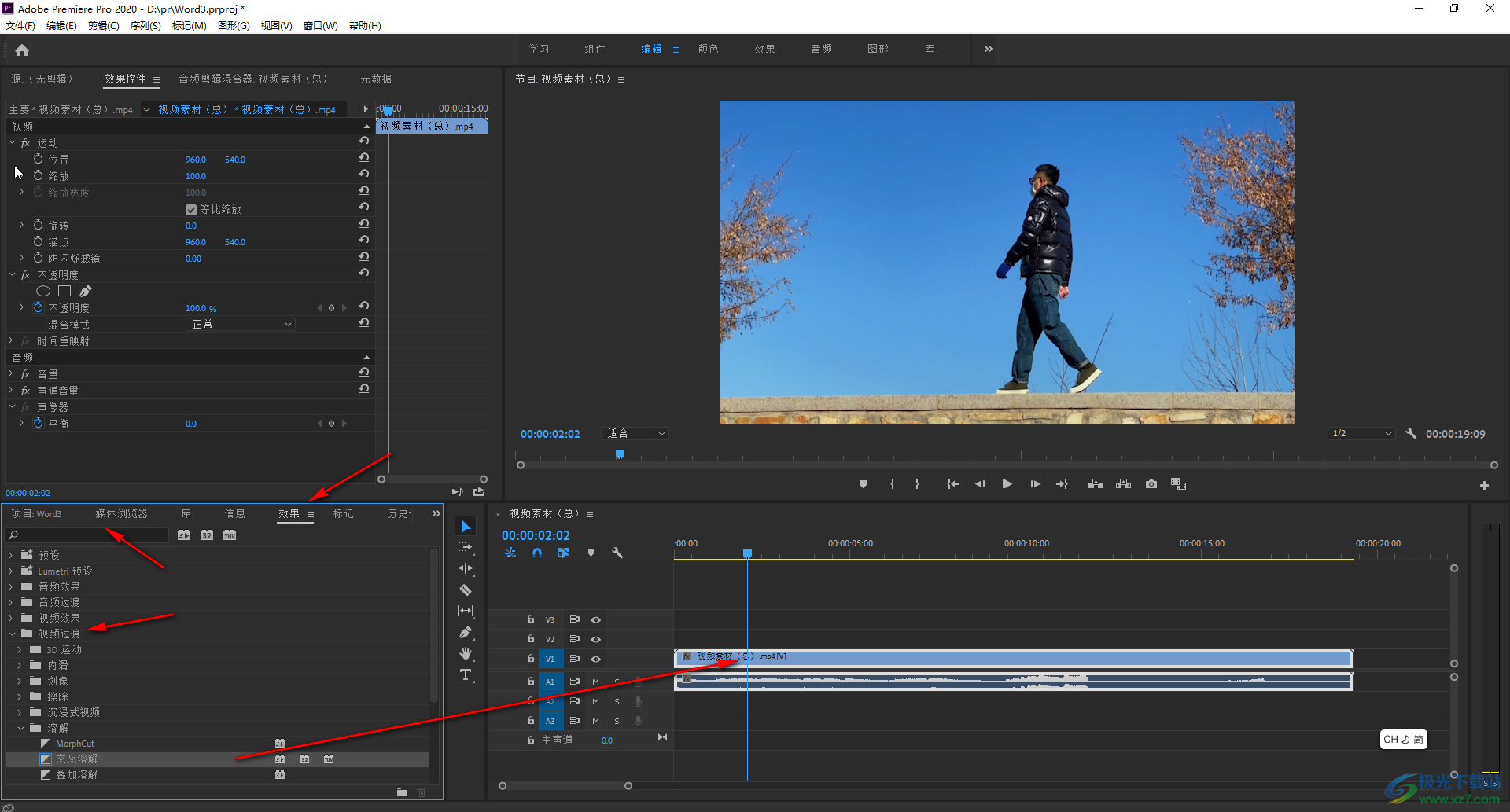
第三步:添加后点击过渡效果,可以在左上方的“效果控件”下调整持续时间和对齐方式;
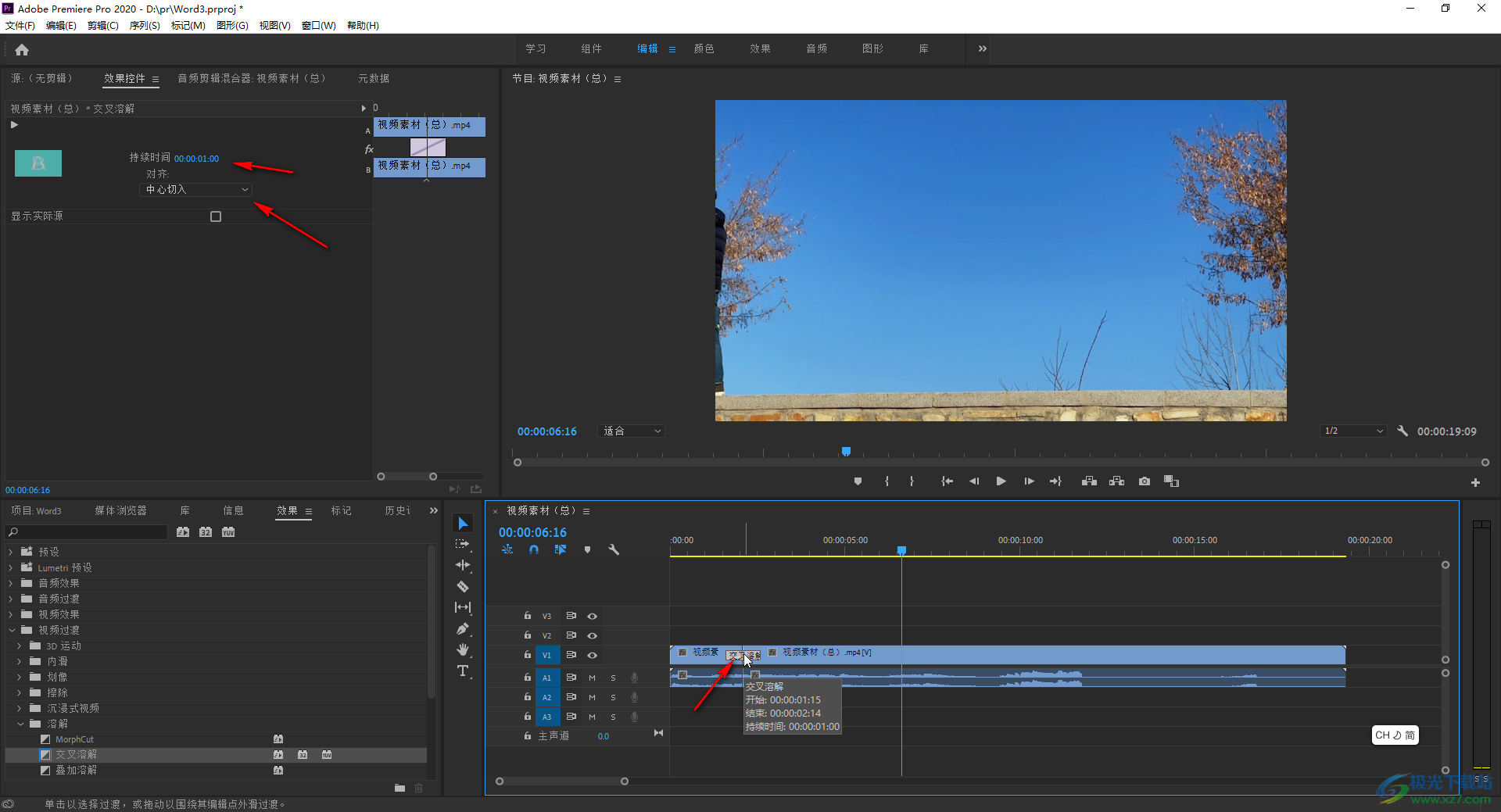
第四步:也可以直接在时间轴使用鼠标左键拖动过渡效果的两端进行调整;
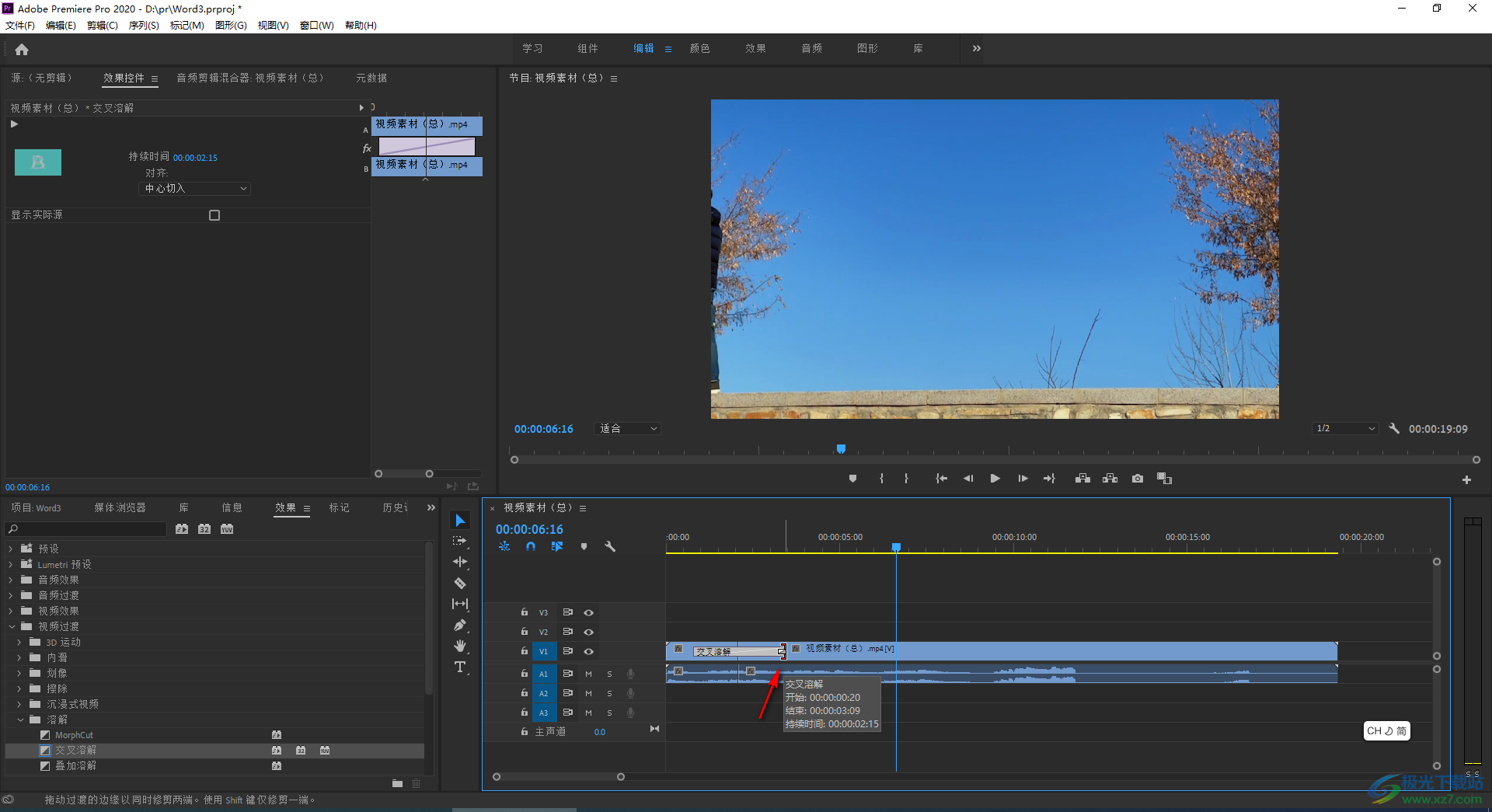
第五步:如果需要删除,可以点击选中后按delete键删除,也可以右键点击一下后选择“清除”按钮进行删除。
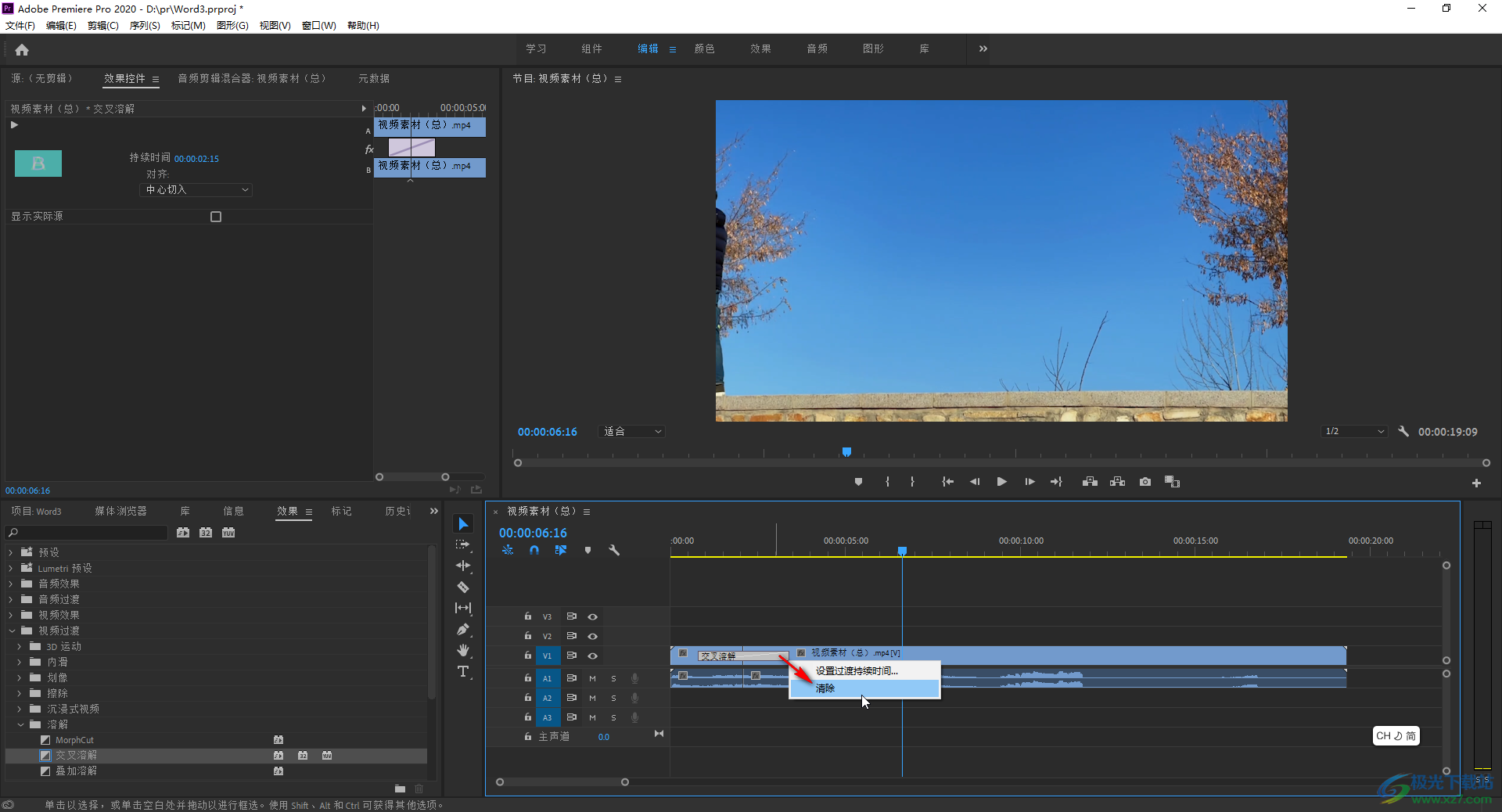
以上就是Adobe premiere中为视频添加或者删除过渡效果的方法教程的全部内容了。通过上面的教程我们可以看到,在“效果”栏,我们还可以点击添加视频效果,音频效果,音频过渡等效果。

大小:2.70 MB版本:v2.4环境:WinAll
- 进入下载
相关推荐
相关下载
热门阅览
- 1百度网盘分享密码暴力破解方法,怎么破解百度网盘加密链接
- 2keyshot6破解安装步骤-keyshot6破解安装教程
- 3apktool手机版使用教程-apktool使用方法
- 4mac版steam怎么设置中文 steam mac版设置中文教程
- 5抖音推荐怎么设置页面?抖音推荐界面重新设置教程
- 6电脑怎么开启VT 如何开启VT的详细教程!
- 7掌上英雄联盟怎么注销账号?掌上英雄联盟怎么退出登录
- 8rar文件怎么打开?如何打开rar格式文件
- 9掌上wegame怎么查别人战绩?掌上wegame怎么看别人英雄联盟战绩
- 10qq邮箱格式怎么写?qq邮箱格式是什么样的以及注册英文邮箱的方法
- 11怎么安装会声会影x7?会声会影x7安装教程
- 12Word文档中轻松实现两行对齐?word文档两行文字怎么对齐?
网友评论